¿Deseas agregar página en blaco a PDF? Necesitas la herramienta adecuada de edición de PDF y una guía detallada que explique cómo funciona.
En este artículo compartiremos los mejores 3 editores de PDF que puedes usar para añadir páginas en blanco a los PDFs. Además, veremos la guía paso a paso para cada herramienta. ¡Sigue leyendo!
En este artículo
Agregar páginas en blanco en PDF en Windows
Los propietarios de sistemas operativos Windows que buscan una técnica sencilla para agregar páginas en blanco a los PDFs deben utilizar cualquiera de las soluciones a continuación:
1. Insertar páginas en blanco en PDF con Wondershare PDFelement
Como una potente solución de edición de PDF, PDFelement es una de las mejores herramientas para insertar páginas en blanco en un archivo PDF en dispositivos Windows. Te permite manipular los PDF de manera fácil y rápida sin distorsionar el diseño.
Wondershare PDFelement es una herramienta de edición de PDF completa famosa por cumplir sus promesas. No solo te permite agregar páginas en blanco a PDF, sino que el software también es compatible con la compresión, conversión y fusión de archivos PDF. Además, puedes usarlo para añadir firmas, crear campos para añadir firmas, cifrar archivos PDF y más.

![]() Impulsado por IA
Impulsado por IA
Aquí tienes el procedimiento detallado para agregar páginas en blanco a PDF:
Paso 1 Ve al sitio web oficial de Wondershare PDFelement, localiza y haz clic en la tecla apropiada para descargar una versión compatible en tu ordenador.
Después de la descarga exitosa, sigue las indicaciones en pantalla para instalar el software y abrirlo para su uso. Cuando el software se abre, haz clic en "Abrir PDF" y selecciona un documento PDF para añadir páginas en blanco.

Paso 2 Localiza "Organizar" en la barra de herramientas superior, haz clic en ella y aparecerán algunas subopciones bajo ella. Haz clic en el menú desplegable "Insertar" y selecciona "Páginas en blanco". Aquí tienes una imagen para una comprensión más precisa:
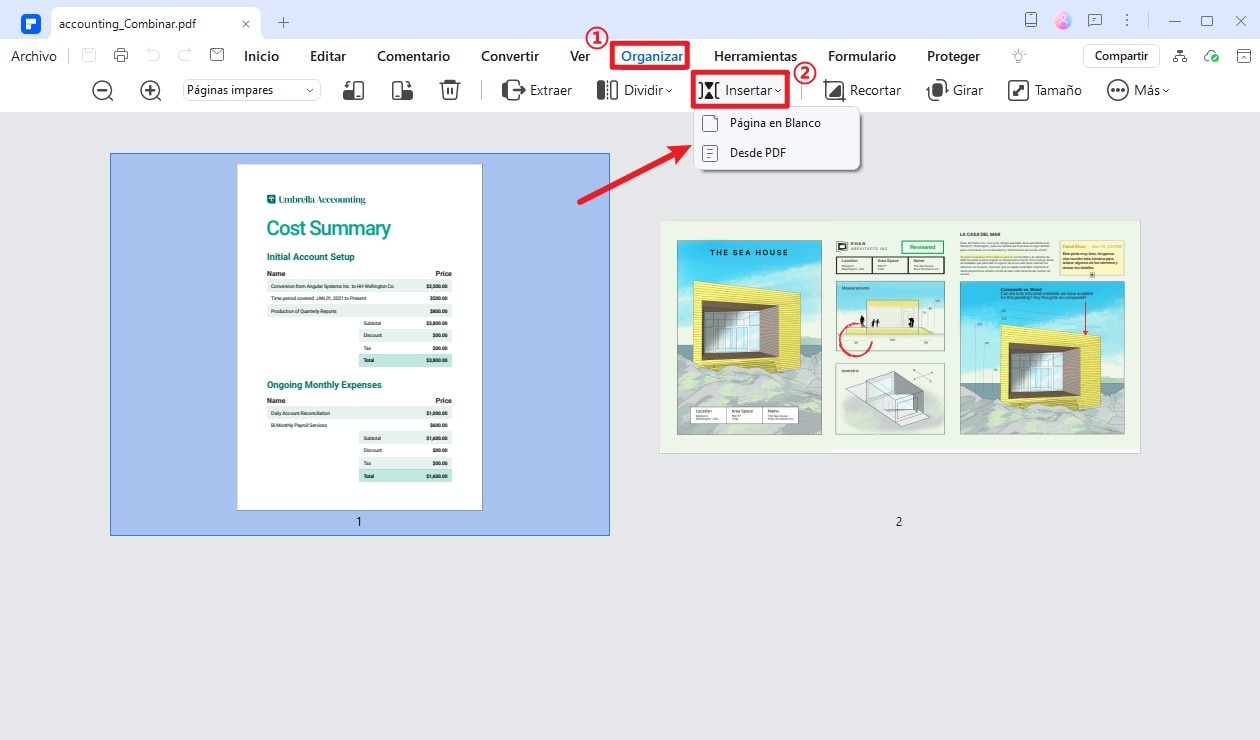
Paso 3 Una ventana de diálogo aparecerá automáticamente. Rellena los campos correspondientes según tus requisitos. Una vez que todo esté configurado, haz clic en "Ok" para completar el proceso.

![]() Impulsado por IA
Impulsado por IA
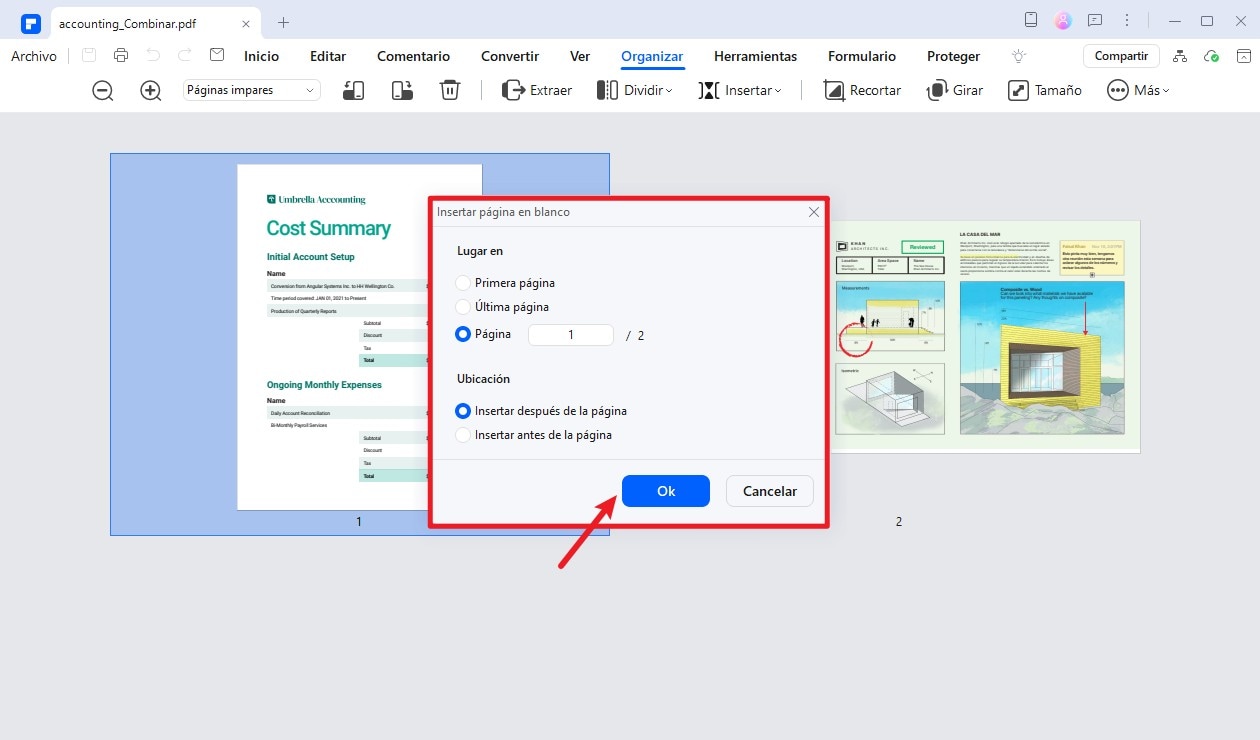
Wondershare PDFelement, al recibir tus instrucciones, añadirá automáticamente la página en blanco al PDF.
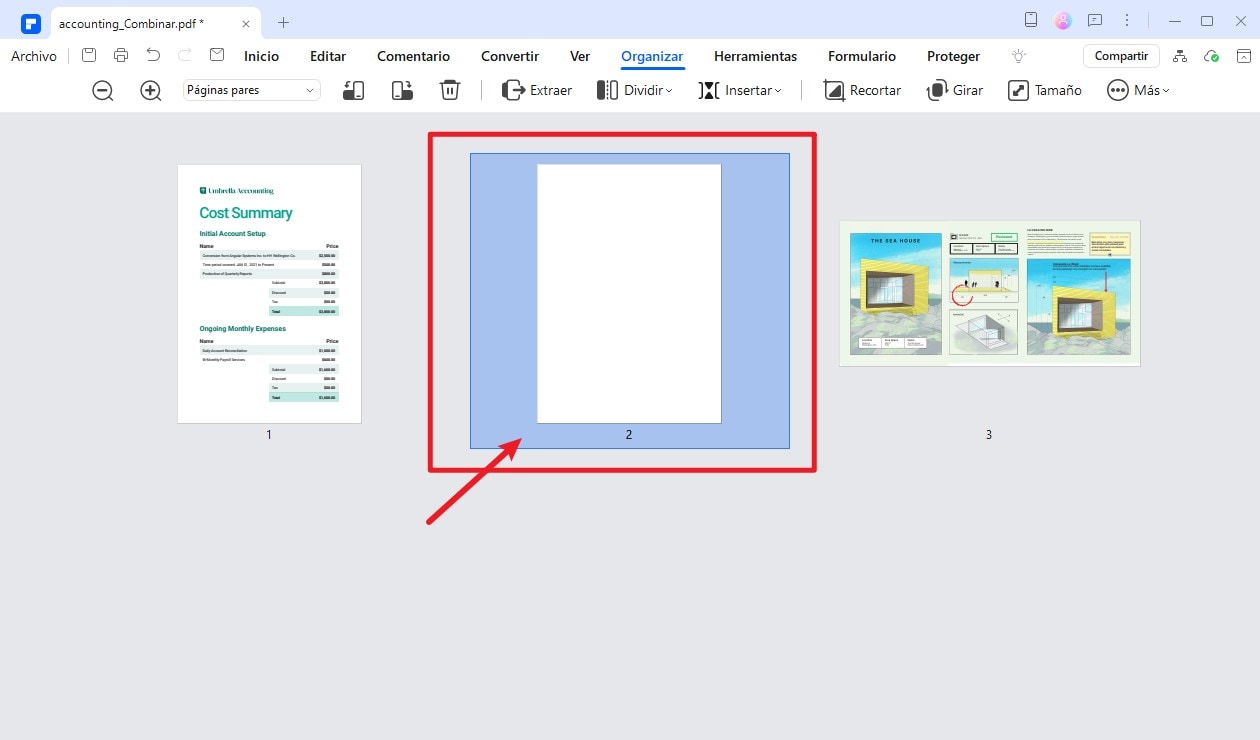
2. Usa Adobe Acrobat para añadir páginas en blanco
Sin duda, Wondershare PDFelement es la mejor solución de edición de PDF para añadir páginas en blanco a un archivo PDF. Sin embargo, también puedes utilizar los servicios de Adobe Acrobat para operaciones similares.
Adobe Acrobat es una de las principales plataformas de edición de PDF en el mundo que te permite ajustar el PDF en ordenadores Windows sin estrés. Este software te permite insertar múltiples páginas en blanco en tu PDF con un mínimo de errores. No tienes que preocuparte por la calidad del documento. Adobe Acrobat manipula un PDF con alta calidad.
Añade páginas en blanco a tu PDF con Adobe Acrobat siguiendo las instrucciones detalladas a continuación:
Paso 1 Inicia el editor de PDF Adobe Acrobat en tu ordenador Windows, localiza la pestaña "Archivo" en la esquina superior izquierda de tu pantalla, haz clic en ella y selecciona un archivo PDF para cargarlo. A continuación, haz clic en "Abrir" y continúa con el siguiente paso.
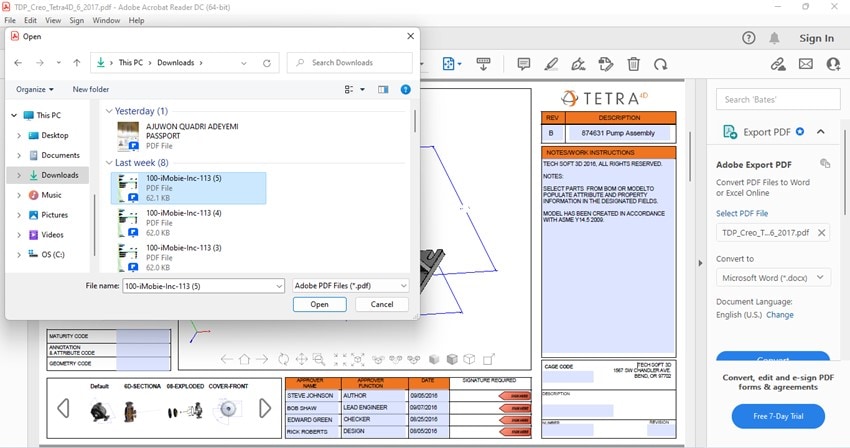
Paso 2 En la barra lateral derecha de tu pantalla, localiza y haz clic en "Organizar Página". Selecciona "Insertar Páginas" y aparecerá una ventana de diálogo. Rellena los campos según sea necesario y haz clic en "Aceptar".

Paso 3 Guarda el PDF en tu ordenador después de añadir las páginas en blanco.
Insertar páginas en blanco en un PDF en Mac
Si tienes un sistema operativo Mac y quieres agregar páginas en blanco a tus archivos PDF, puedes hacerlo de forma fácil y rápida. Existen dos técnicas poderosas para hacerlo. En esta sección del artículo, te presentaremos las técnicas. Sin más preámbulos, adentrémonos.
1. Agregar páginas en blanco a PDF con Vista Previa
Vista Previa es una aplicación de edición de PDF integrada en los sistemas informáticos Mac. Con Vista Previa, puedes leer, ver y manipular el contenido de un archivo PDF. Vista Previa es una aplicación del sistema diseñada para ayudarte a modificar documentos PDF con el mínimo estrés. Te permite insertar páginas en blanco en tus archivos de forma libre y rápida.
Paso 1 Ve a donde tengas el archivo PDF, haz clic derecho sobre él y selecciona "Abrir con". Aparecerán un par de opciones. Por favor, selecciona "Vista Previa" para proceder.
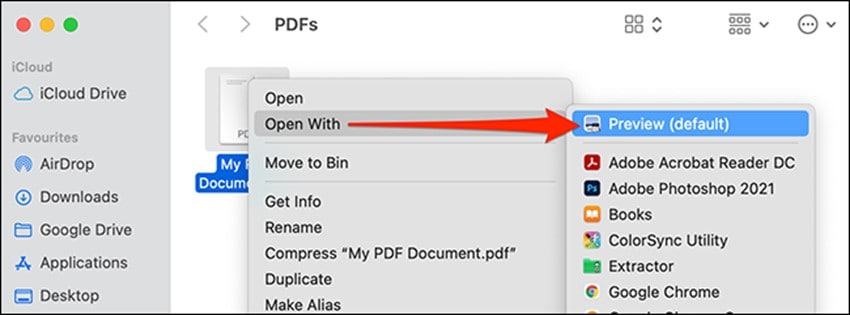
Paso 2 Después, localiza y haz clic en el botón "Editar" en la parte superior de la página, y aparecerán algunas opciones. Localiza y haz clic en "Insertar"> "Página en blanco".
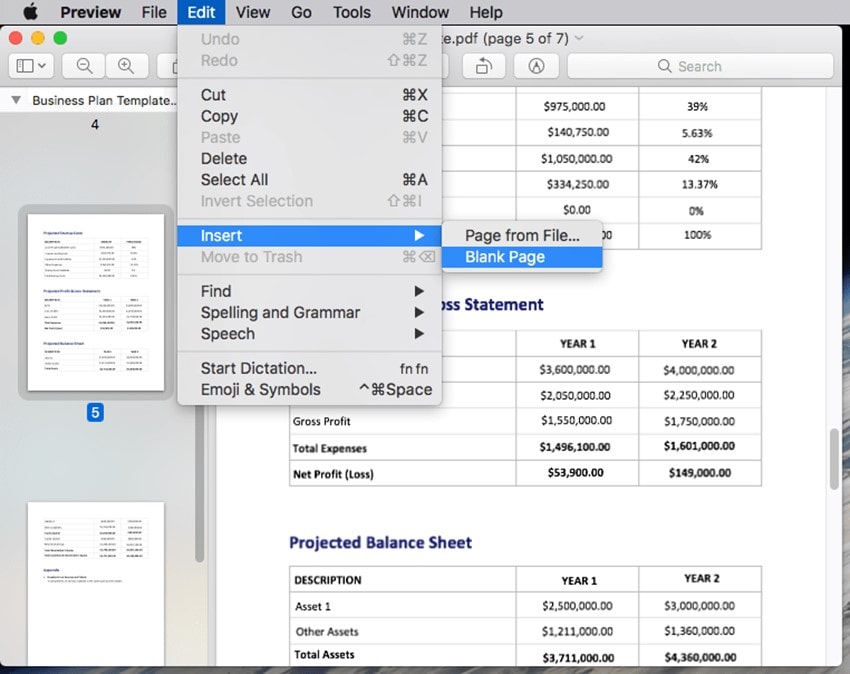
Paso 3 Una vez que hayas completado el paso anterior, haz clic en la pestaña "Archivo" en la esquina superior izquierda de tu pantalla. Selecciona "Guardar", elige una ruta de destino y exporta el archivo editado a tu medio de almacenamiento local.
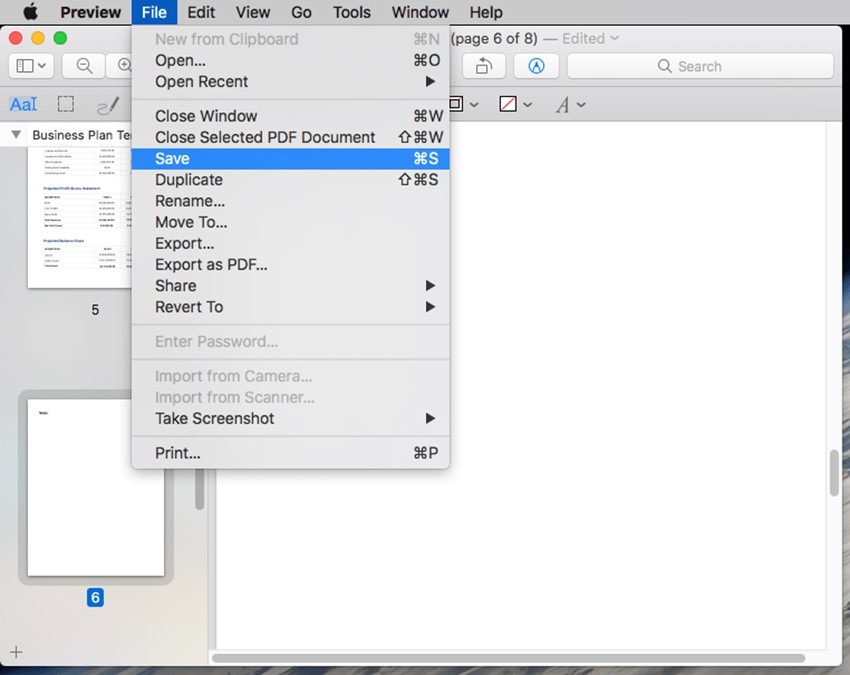
2. Insertar páginas en blanco en PDF con Wondershare PDFelement para Mac
Vista Previa, una aplicación de edición de PDF integrada en Mac, viene con funciones limitadas de edición. Por lo tanto, no se puede utilizar para todos los propósitos de edición de PDF. Si deseas completar tareas de edición de PDF más complejas, necesitas una herramienta más avanzada como Wondershare PDFelement.
Wondershare PDFelement es una solución intuitiva de edición de PDF capaz de insertar una o más páginas en blanco en un PDF en sistemas operativos Mac. El software viene con las herramientas necesarias de edición de PDF para manipular un documento PDF. Es fácil de usar y ocupa una pequeña porción de tu almacenamiento Mac.

![]() Impulsado por IA
Impulsado por IA
Inserta varias páginas en blanco en tu PDF en Mac con Wondershare PDFelement siguiendo la guía paso a paso a continuación:
Paso 1 Encuentra el icono PDFelement de wondershare en tu computadora Mac y haz clic en él para operar. Haz clic en "Abrir PDF" para importar PDF a este programa. En la esquina superior izquierda de la pantalla, encontrarás el icono "página de organización"; Haz clic en él.
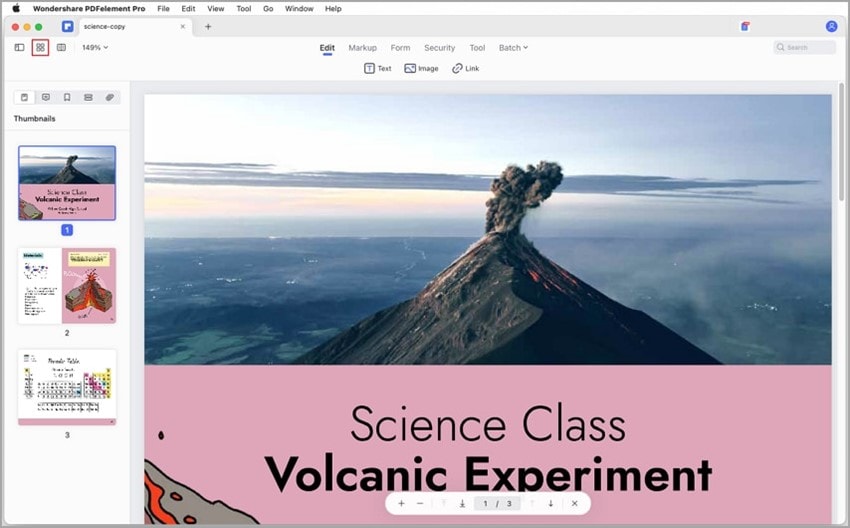
Paso 2 Una ventana emergente aparecerá en la barra lateral derecha de su pantalla. Seleccione Insertar página en blanco, establezca el lugar donde desea agregar página en blanco y haga clic en Insertar para agregar una nueva página. Wondershare PDFelement insertará inmediatamente la nueva página en blanco.
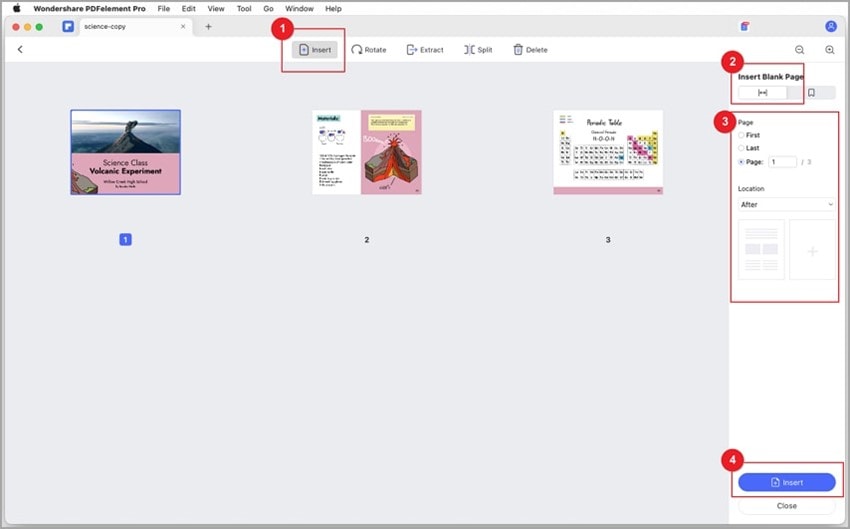
Paso 3 Exportar el PDF editado a su unidad local. Para hacer esto, haga clic en "archivo" en la esquina superior izquierda de la página PDFelement de wondershare. A continuación, seleccione "guardar" y seleccione un destino para almacenar el PDF.
Agregar páginas en blanco a PDF online
Para lectores que no quieren instalar herramientas de terceros para agregar páginas en blanco, puede usar herramientas en línea para hacerlo. Varios programas de edición PDF basados en la nube le permiten agregar páginas en blanco a documentos PDF. PDFUX es uno de ellos.
Pdfux inserta nuevas páginas en un archivo PDF con toda la facilidad. Además, le permite fusionar, dividir, eliminar, extraer y reordenar páginas PDF. Esta es una herramienta de edición PDF simple con las últimas innovaciones de seguridad para garantizar que sus archivos estén protegidos de intrusos.
Sigue las instrucciones a continuación para insertar varias páginas en blanco en su PDF con PDFux:
Paso 1 Abre el sitio web oficial de PDFux en tu computadora y selecciona "Agregar páginas en blanco" en la pantalla que aparece.
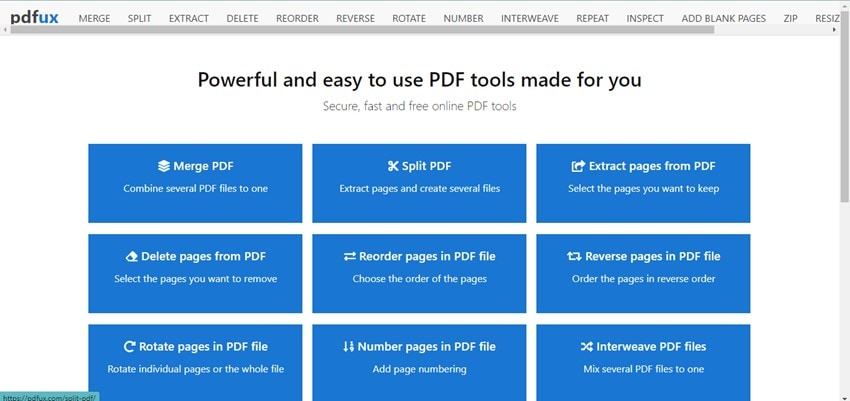
Paso 2 La interfaz a continuación aparecerá. Haz clic en "Seleccionar archivos" para cargar el archivo PDF deseado. Pdfux te dirigirá a la unidad local, selecciona un archivo PDF y haz clic en "Abrir".
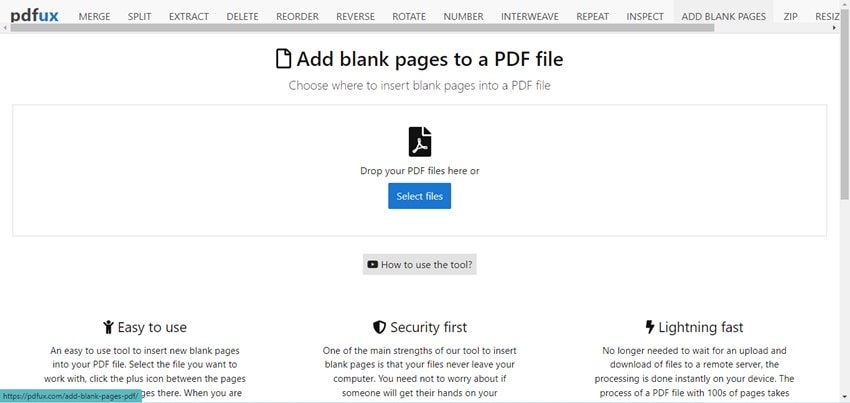
Paso 3 Utiliza el signo + en los lados izquierdo y derecho del PDF para insertar una página en blanco según corresponda. Una vez completado el paso mencionado, haz clic en Aplicar cambios para completar el proceso. PDFUX te dirigirá a una nueva página para descargar el PDF editado. Haz clic en Descargar archivo.
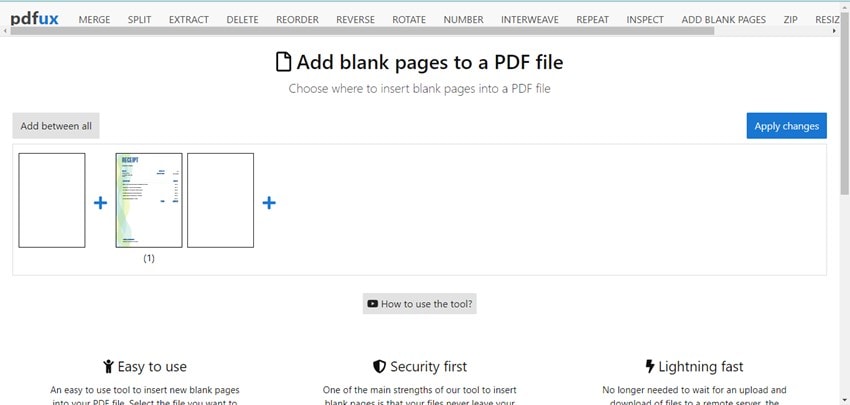
Conclusión
Agregar páginas en blanco a archivos PDF es más fácil con la guía tutorial compartida en este artículo. Introdujimos cómo insertar páginas en blanco en PDFs en línea y fuera de línea. ¿Cuál te parece útil y adecuado? Al elegir qué herramienta usar, considere las tareas PDF que necesita llevar a cabo. Si solo desea insertar páginas en blanco en PDFs, solo necesita una herramienta esencial que admita la organización y agregación de páginas.
Si también necesita agregar textos, anotaciones y dibujar y llenar formularios PDF en la página en blanco, necesitará un programa PDF rico de funciones que pueda modificar textos y formularios. Especialmente si desea completar tareas PDF más complicadas, como extraer datos, es mejor elegir un editor PDF completamente funcional.


